在我们使用电脑的过程中,突然遇到电脑没有声音的问题无疑会给我们的工作和娱乐带来不便。比如在你沉浸于电影世界或者游戏中时,突然的寂静可能让人感到困惑。当...
2025-04-03 1 怎么办
电脑外放无声音是我们在使用电脑时常遇到的问题之一,而且原因复杂多样。在没有声音的情况下,我们可能无法正常播放音乐、观看视频,甚至会影响到工作和娱乐体验。本文将一步步排查故障,帮助解决电脑外放无声音的问题。
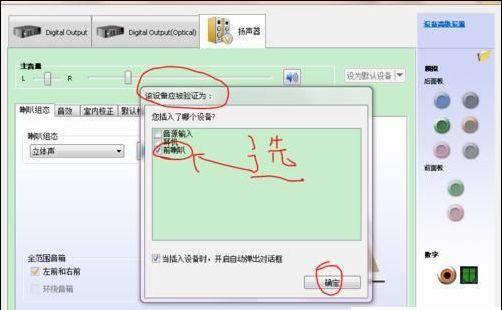
1.检查音量设置
确保电脑音量设置没有被静音或者调低,打开系统设置,找到音量调节选项,确保音量已调到合适位置。
2.检查连接线路
确保外放器与电脑连接正常,检查连接线路是否有松动或损坏,尝试重新插拔连接线路。
3.检查外放器电源
确保外放器已经接通电源,并且开关已打开,检查电源线是否插好,尝试使用其他电源插座。
4.检查扬声器
检查外放器是否处于正常工作状态,尝试使用其他音频设备连接外放器,检验是否能正常发出声音。
5.检查音频驱动程序
确保电脑的音频驱动程序已正确安装并且是最新版本,可以在设备管理器中找到音频设备进行检查和更新。
6.重启电脑
尝试重启电脑,有时候只需简单的重启操作就能解决外放无声音的问题。
7.检查音频输出设备设置
确保电脑的音频输出设备已正确设置,打开控制面板,找到音频设置选项,检查默认输出设备是否正确。
8.检查音频线路
若使用了多个音频线路(如HDMI或光纤),确保正确选择了对应的音频输入源,检查线路是否正常连接。
9.检查静音按钮
部分外放器上会有静音按钮,确保静音按钮未被误触,尝试按下取消静音。
10.卸载并重新安装驱动程序
若音频驱动程序存在问题,尝试卸载驱动程序并重新安装,可以从官方网站下载最新的驱动程序进行安装。
11.检查其他应用程序
若在特定的应用程序下没有声音,检查该应用程序的音频设置,确保音量调节正确。
12.检查系统更新
确保操作系统已经安装了最新的更新,有时候系统更新会修复一些声音相关的问题。
13.使用系统故障排查工具
部分操作系统提供了故障排查工具,可以运行该工具进行声音问题的自动排查和修复。
14.检查音频卡插槽
如果使用了独立的声卡插槽,确保插槽连接良好,尝试重新插拔声卡。
15.寻求专业帮助
若以上方法都无法解决问题,建议寻求专业技术人员的帮助,可能是硬件故障导致的无声音问题。
电脑外放无声音是一个常见的问题,但解决起来并不复杂。通过排查音量设置、连接线路、外放器、驱动程序等方面,大部分问题都可以得到解决。如果遇到问题依然无法解决,可以寻求专业帮助。希望本文提供的方法能帮助到遇到电脑外放无声音问题的用户。
随着电脑的普及,我们经常会使用电脑来观看视频、听音乐等。但有时候我们会遇到一个令人困扰的问题,就是电脑外放没有声音。这个问题可能会由于多种原因引起,但不用担心,本文将会为大家详细介绍一些常见的解决方法,帮助您轻松解决电脑外放没有声音的问题。
一、检查音量设置
检查电脑的音量设置是否正确。进入控制面板,点击声音选项,确保音量调节处于合适的位置,而非静音状态。
二、确认音频输出设备
确认您所使用的音频输出设备是否正确连接,例如耳机、扬声器等。检查连接是否松动或者线路是否正常。
三、检查声卡驱动程序
前往设备管理器,查看声卡驱动程序是否正常工作。如有需要,可尝试更新声卡驱动程序至最新版本。
四、检查音频线路
检查音频线路是否损坏或者接触不良。可以更换线路进行测试,或者清洁连接接头,确保良好的接触。
五、关闭静音模式
检查系统是否处于静音模式下,解除静音状态即可。
六、检查多媒体程序设置
确认多媒体程序的音频设置是否正确。有时候程序自身的设置会导致外放没有声音。
七、重启电脑
尝试重启电脑,有时候这样简单的操作可以解决一些暂时性的问题。
八、检查硬件设备
检查电脑内部硬件设备是否损坏。如有需要,可以请专业人士进行维修或更换。
九、使用系统自带的故障排除工具
使用系统自带的故障排除工具,例如Windows系统中的"声音故障排除",它可以帮助您诊断并解决音频问题。
十、升级系统或软件
如果以上方法仍然无法解决问题,可以尝试升级您的操作系统或相关软件,以确保其与音频设备的兼容性。
十一、恢复系统默认设置
可以尝试将系统设置恢复到默认状态,有时候一些不当的设置可能导致外放没有声音。
十二、清除临时文件
清除电脑中的临时文件,有时候这些文件会干扰音频设备的正常工作。
十三、使用专业音频修复工具
如果您是专业人士或对音频设备有一定了解,可以尝试使用专业的音频修复工具对问题进行修复。
十四、咨询专业技术支持
如果以上方法都无法解决问题,建议咨询专业的技术支持人员,他们可以提供更专业的帮助和解决方案。
十五、重装系统
如果所有尝试都无效,最后的解决办法是重装操作系统。但在这之前,请备份好重要的文件。
当我们遇到电脑外放没有声音的问题时,可以按照以上方法逐一排查。多数情况下,这些简单的解决方法可以帮助我们解决问题。如果仍然无法解决,不妨请教专业人士或技术支持团队寻求更进一步的帮助。
标签: 怎么办
版权声明:本文内容由互联网用户自发贡献,该文观点仅代表作者本人。本站仅提供信息存储空间服务,不拥有所有权,不承担相关法律责任。如发现本站有涉嫌抄袭侵权/违法违规的内容, 请发送邮件至 3561739510@qq.com 举报,一经查实,本站将立刻删除。
相关文章

在我们使用电脑的过程中,突然遇到电脑没有声音的问题无疑会给我们的工作和娱乐带来不便。比如在你沉浸于电影世界或者游戏中时,突然的寂静可能让人感到困惑。当...
2025-04-03 1 怎么办

当您不慎将手机掉入水中时,可能会感到恐慌和无助。不过,不要着急,正确的急救措施可以大幅减少手机受损的可能性。本文将针对“手机掉入水中后应该怎么办?”这...
2025-04-02 13 怎么办

直播已经成为了现代社会中娱乐和社交的重要方式,特别是电脑游戏直播。然而,在直播过程中,声音太小或音质不理想是许多主播经常遇到的问题。今天,我们就来深入...
2025-04-02 17 怎么办

电脑作为我们日常工作和学习中不可或缺的工具,其良好的运行状态直接关系到我们的效率和心情。然而,当开机后发现图标显示乱码,无疑让人感到十分困扰。当遇到电...
2025-04-02 10 怎么办

问题识别:电脑播放音乐无声的常见原因在享受音乐的宁静时光时,突然遭遇无声的困扰无疑令人沮丧。电脑音乐播放无声的情况可能是由多种因素造成的,包括但不...
2025-04-02 11 怎么办

在数字时代,保护个人账户的安全至关重要。当您忘记苹果账户(AppleID)的密码时,不必惊慌。本文将指导您通过几个简单的步骤来恢复您的账户访问权限。请...
2025-04-02 15 怎么办